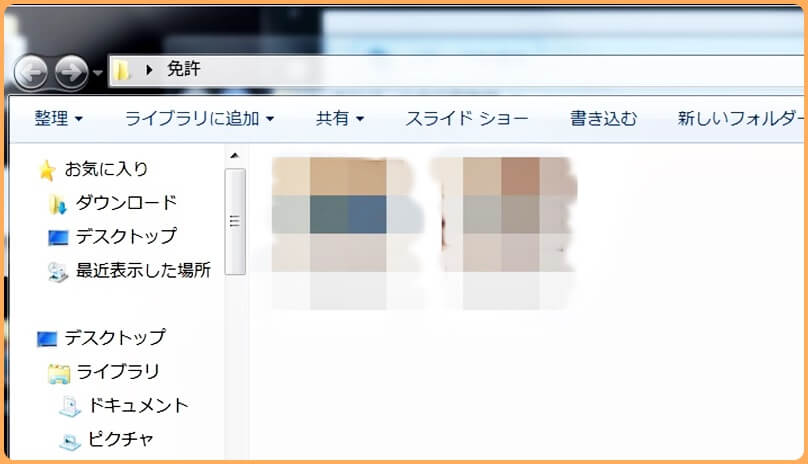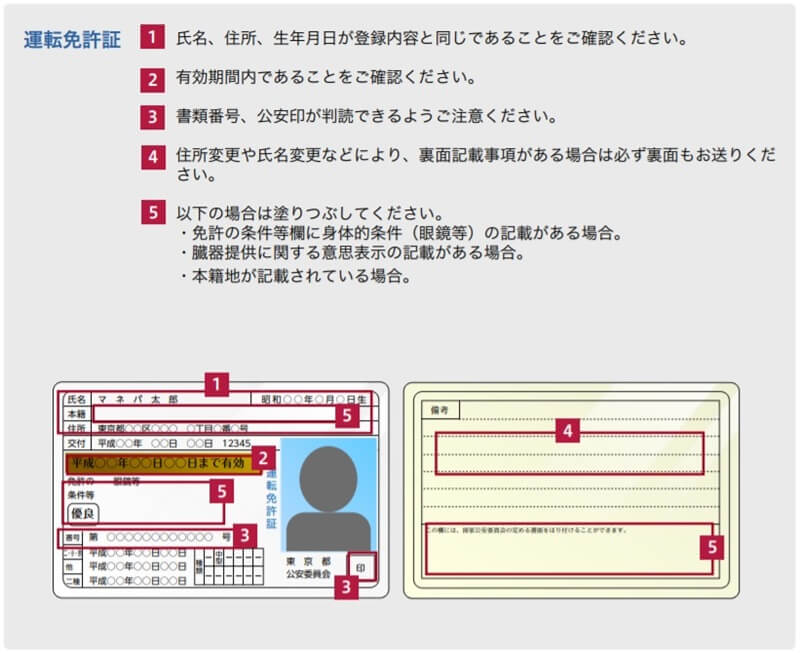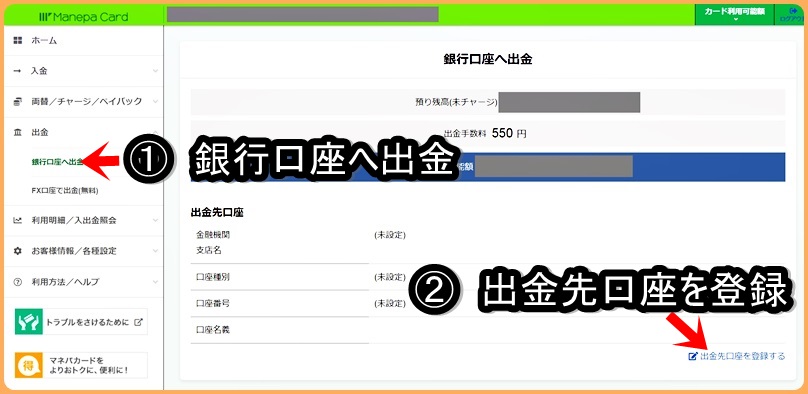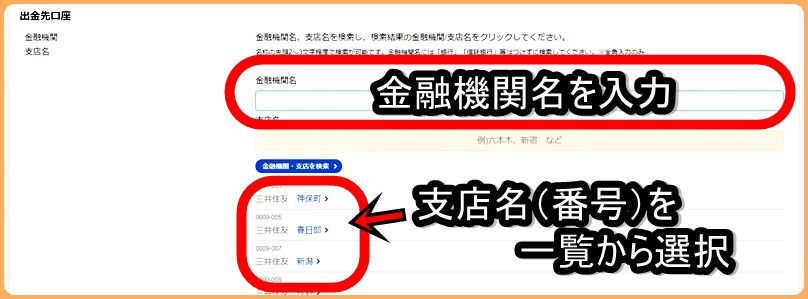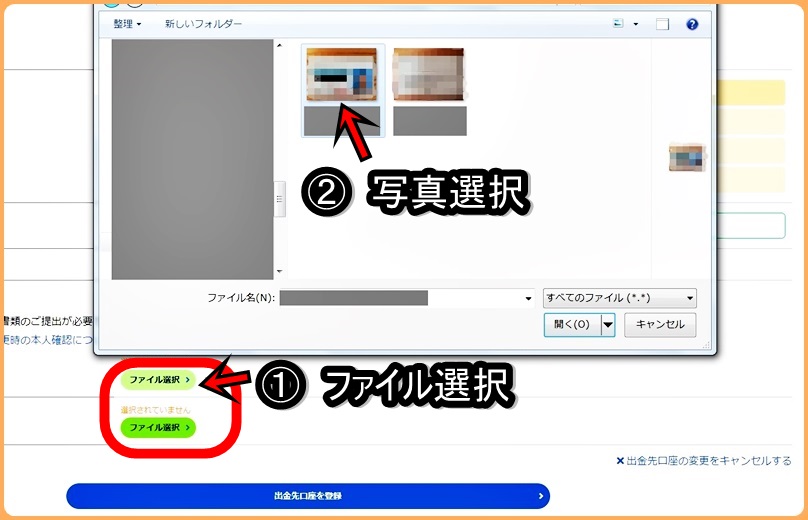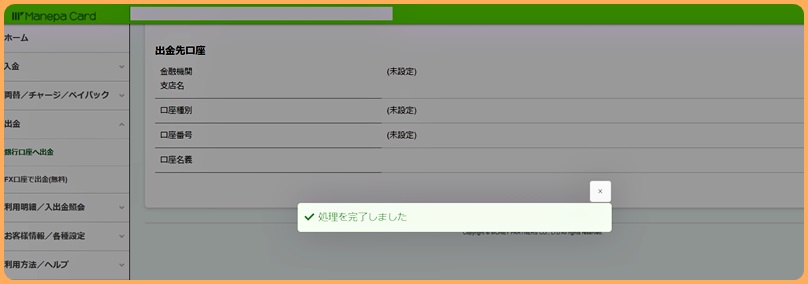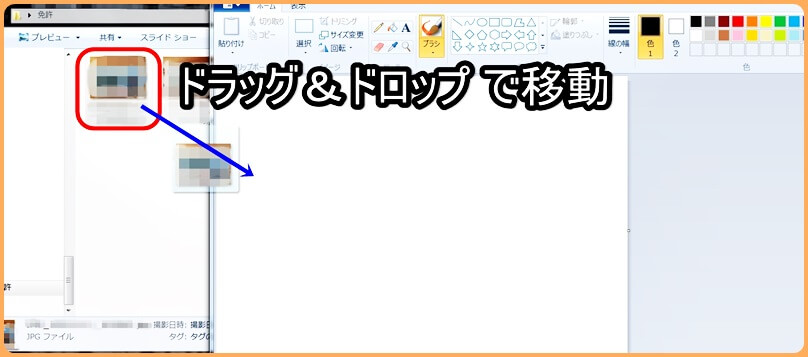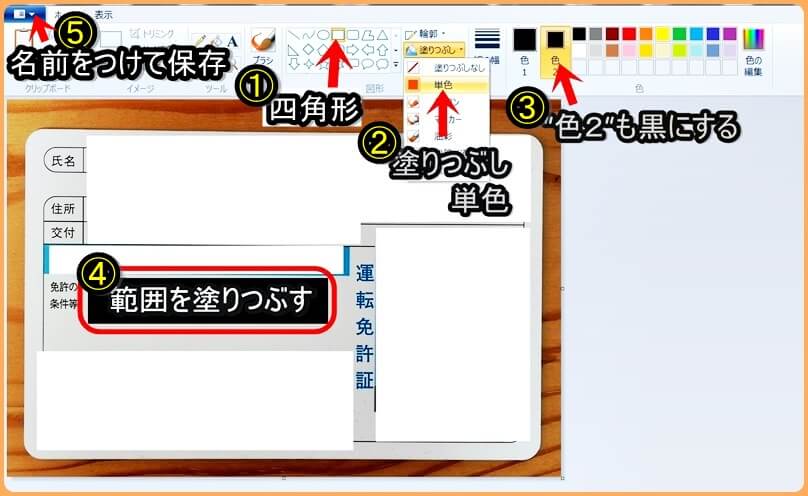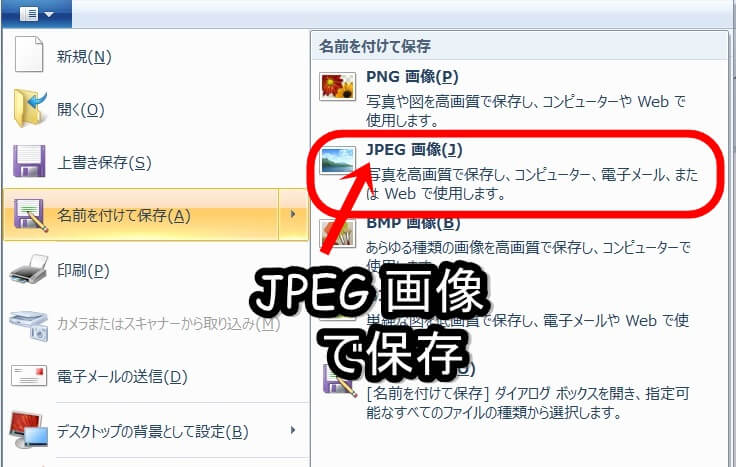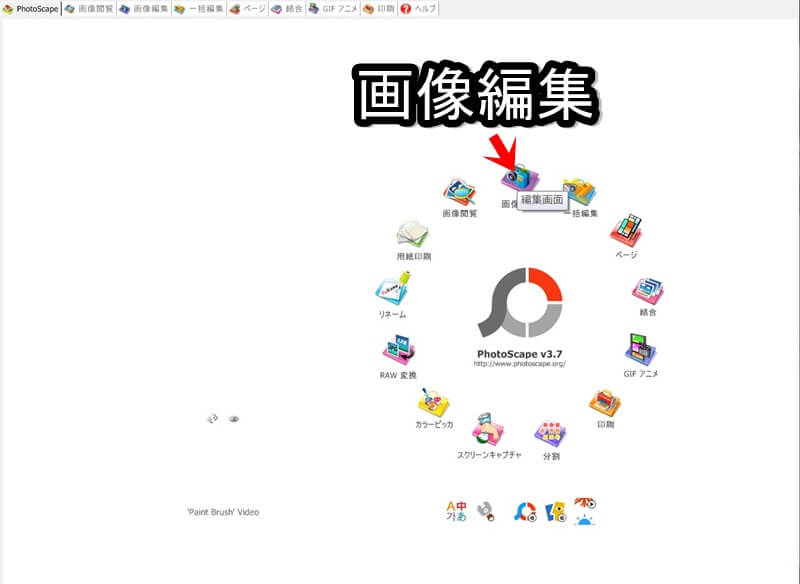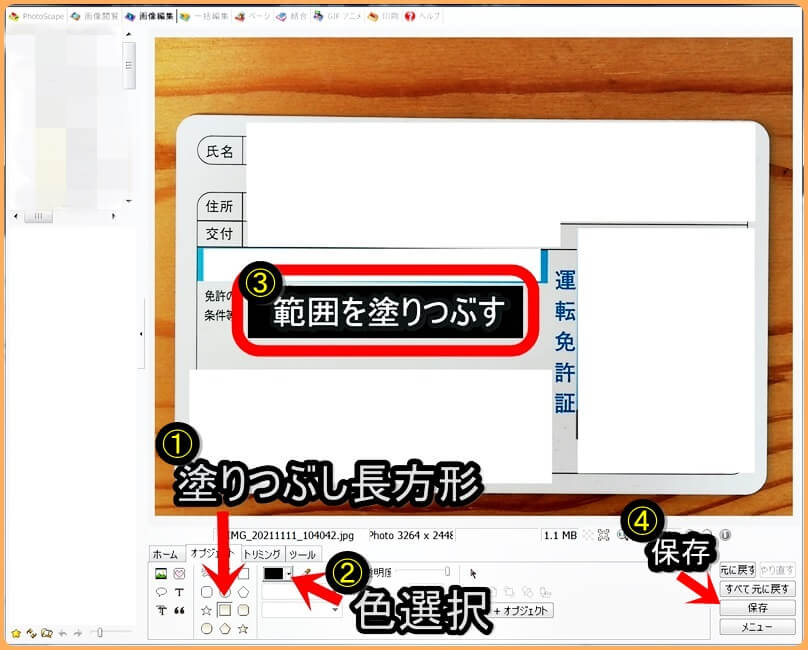マネパカードの出金口座登録をやってみました。
手続きは全てウェブ上で行なうことができ、難しくはないのですが、ウェブ上で出金口座登録する際、本人確認書類(運転免許証)の不要な個人情報に目隠し(塗りつぶし)加工が必要になるので、PCが苦手な方のために、
マネパカードの(ウェブ上での)出金口座登録の手順と合わせて、パソコンのフリーソフト(マイクロソフトペイントとPhotoScape)を用いた簡単な本人確認書類(写真)の加工方法も紹介します。
マネパカードの出金口座登録方法の手順解説
マネパカードの(ウェブ上での)出金口座登録の大まかな流れは↓こちら
2:サイドバーの『出金』タブから『銀行口座へ出金』を選択し、『出金先口座を登録する』をクリック
3:出金先口座を登録
4:本人確認書類を選択
5:最下部『出金先口座を登録』をクリック
1:本人確認書類(免許等)を用意する
まず始めに、ウェブ上で申請する際に必須となる本人確認書類(私は運転免許証を使用)をデジカメやスマホで撮影し、PCのデスクトップにフォルダを作り写真を入れます。
PCへの転送方法と画像サイズについて
PCへの写真転送は、”(撮影した写真データの入った)SDカードを物理的にPCに挿して移動させる”か、スマホなら”写真をメールに添付して自分宛のPCに送る”方法が一番簡単だと思います。
その際、運転免許証の場合”書類番号と公安印が判読できる”必要があるので、撮影時の画質のまま転送するほうが望ましいです。
参考:『出金口座登録・変更時の本人確認について(公式サイトPDF)』
その他使用できる確認書類や、加工に必要となる箇所については『出金口座登録・変更時の本人確認について(公式サイトPDF)』からご確認ください。
2:サイドバーの『出金』タブから『銀行口座へ出金』を選択し、『出金先口座を登録する』をクリック
ログインしたら、左のサイドバーにある『出金』タブにある『①銀行口座へ出金』を選択し、『②出金先口座を登録する』を選択します。
3:出金先口座を登録
次に、出金先銀行に登録する口座番号等を入力します。
支店番号は入力欄に金融機関名を入力し検索すると、一覧が出てきます。
4:本人確認書類を選択
ファイル選択をクリックし、冒頭で用意しておいた本人確認書類を選択します。
運転免許証の場合、”表・裏”あるので、同手順で選択します。
写真加工方法は下記にて
5:最下部『出金先口座を登録』で終了
全て入力し終えたら、ページ最下部にある『出金先口座を登録』をクリックすれば終了です。
本人確認書類(写真)の加工方法
ここからはPCのフリーソフトのみで簡単に出来る本人確認書類(今回は運転免許証)の目隠し加工方法を解説します。
MSペイントでの加工方法
ウインドウズPCなら『マイクロソフトペイント』というソフトがインストールされていると思います。
場所は、
『スタート』→『全てのプログラム』→『アクセサリ』→『ペイント』
塗りつぶし方
起動したら、用意しておいた写真をMSペイントの方へ移動します。(ドロップ&ドロップ)
移動させたら、①図形の四角形を選択→②塗りつぶし単色を選択→③色2を色1と同色(今回は黒)→④範囲を塗りつぶす→⑤保存。
保存は、元画像が必要ないなら『上書き保存』、元画像を残したいなら『名前をつけて保存』を選択してください。その際の保存形式はJPEGで問題ないです。
photoscapeでの写真加工方法
MSペイント以外なら『PhotoScape(公式サイト)』というフリー(無料)ソフトが便利なので、そちらでの方法を紹介します。
まずは、上記リンク先からソフトをダウンロードしてください。
PCにインストールしたら、起動し画像編集を選択します。
塗りつぶし方
画像編集画面に移行したら、上記と同様の方法(ドラッグ&ドロップ)で写真を編集画面に移動させ、オブジェクトタブから①塗りつぶし長方形を選択→②色選択→③範囲を塗りつぶし→④保存。
保存の際は、上記と同様、元画像が必要ないなら『上書き保存(PhotoScapeでは『保存』)』、元画像を残したいなら『名前をつけて保存』を選択してください。
まとめ
マネパカードは円にチャージしていれば国内でも普通に使用できますが、私の場合、海外旅行用のサブカードとして契約しており、コロナで海外旅行に一切いけなくなったので半年以上使用していなかったのですが、、
『資金決済法の改正に伴い、為替取引に用いられることがないと認められる利用者の資金を保有しない処置を講じる必要がある』との事で、カードを6ヶ月以上利用していないと”資金を一旦全額返還しないといけない”というメールが送られてきたので、マネパカードの出金口座登録をすることになりました。
(21年11月現在)手続きは全てウェブ上で簡単に行なえるのですが、確認書類に一部必要になる加工方法は公式サイトには記載されていなかったので、PCに不慣れな方の参考になればと思います。